蓝牙耳机没有音量键怎么调节音量 触摸蓝牙耳机如何调节音量
蓝牙耳机的普及在很大程度上改变了我们使用耳机的方式,一些蓝牙耳机并没有配备音量键,这让一些用户感到困惑,如果遇到没有音量键的蓝牙耳机,我们应该如何调节音量呢?幸运的是现在市面上有许多触摸蓝牙耳机,通过轻触或滑动耳机表面,我们可以轻松地调节音量。触摸蓝牙耳机的出现为我们解决了这个问题,使我们更加方便地享受音乐和通话。接下来我们将探讨一些触摸蓝牙耳机的调节音量的方法。
步骤如下:
1.准备两副耳机A和B
先将耳机A和手机设备连接上,并播放音乐。

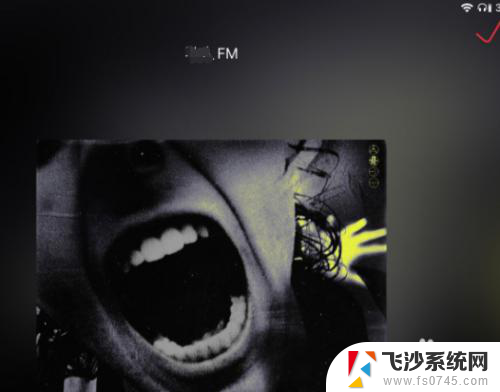
2.由于是触控耳机没有按键我们可以尝试像点击普通按钮一样点击耳机背面的触控区域,并观察手机屏幕上面的提示和音量变化。
我们先点击一次右耳耳机,发现音乐暂停了。然后连续点击两次音乐切换到了下一曲,再尝试点击三次出现了音量图标,多次三击调节后可以看到音量明显降低了。
所以对于蓝牙耳机A,连续敲击右耳触摸区域3次可以降低音量,然后我们尝试左耳耳机可以发现连续敲击3次则是提高音量。
得出结论
A耳机连续3次敲击触控区域
左耳机增加音量
右耳机降低音量

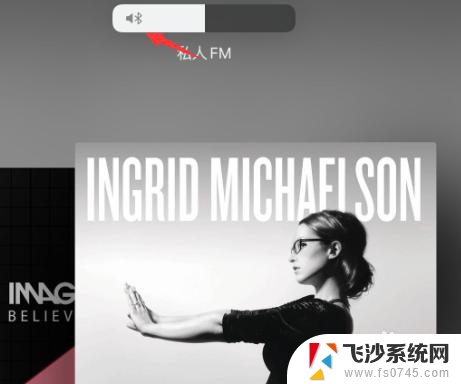
3.然后测试第二幅耳机B
同样先连接好耳机和手机并播放音乐
然后我们直接连续敲击右耳触摸区域两次,发现音量图标出现了。说明这幅耳机是双击调节音量的,多次尝试后确认右耳同样是降低音量。
所以对于耳机B连续敲击触控区域2次
左耳机增加音量
右耳机降低音量

4.至此我们基本可以得出结论
触控蓝牙耳机通常是通过点击耳机背面的触控区域控制音量的。
而不同耳机调节音量需要敲击的次数可能会有所不同。
以上就是蓝牙耳机没有音量键怎么调节音量的全部内容,有需要的用户可以按照以上步骤操作,希望能对大家有所帮助。
蓝牙耳机没有音量键怎么调节音量 触摸蓝牙耳机如何调节音量相关教程
-
 蓝牙耳机怎么减小音量 触摸蓝牙耳机音量调节方法
蓝牙耳机怎么减小音量 触摸蓝牙耳机音量调节方法2023-11-26
-
 蓝牙耳机怎么调节通话音量 触摸蓝牙耳机怎么调整音量大小
蓝牙耳机怎么调节通话音量 触摸蓝牙耳机怎么调整音量大小2023-12-07
-
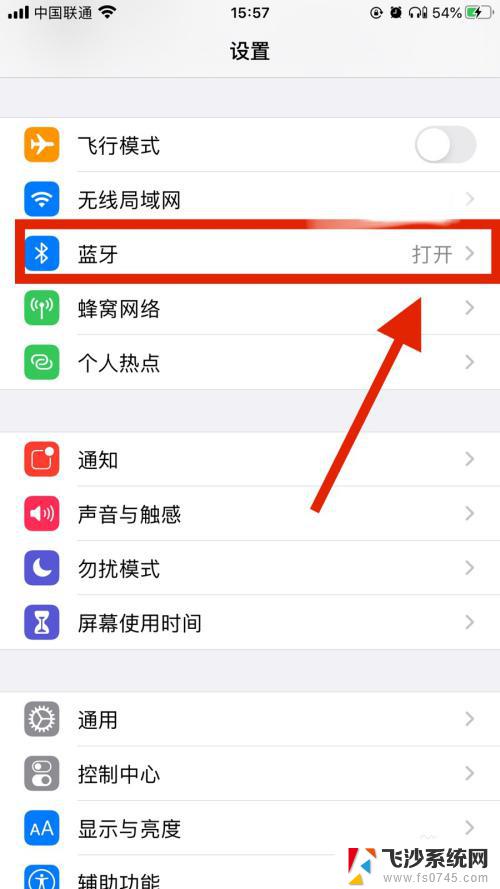 蓝牙耳机怎么调节声音 蓝牙耳机音量怎么调整
蓝牙耳机怎么调节声音 蓝牙耳机音量怎么调整2024-04-21
-
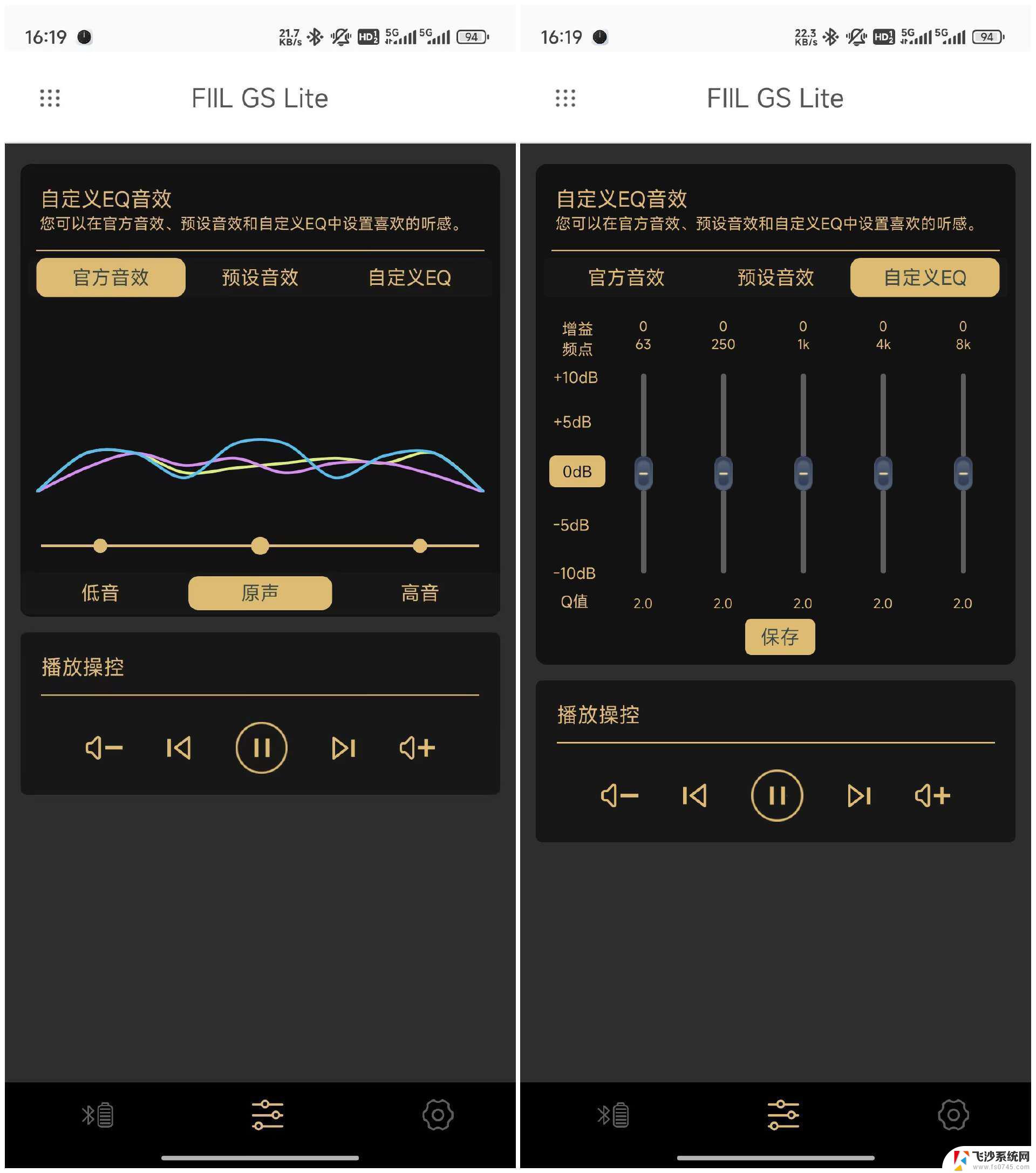 无线耳机音量怎么调 蓝牙耳机音量调节方法
无线耳机音量怎么调 蓝牙耳机音量调节方法2024-09-14
- 华为蓝牙耳机怎样调节音量 华为freebuds4如何控制音量大小
- 华为蓝牙耳机音量调节 华为FreeBuds4怎么控制音量大小
- 蓝牙耳机为什么声音很大 如何调整蓝牙耳机默认音量
- 为什么蓝牙耳机的声音特别大 蓝牙耳机音量调节方法
- 苹果无线耳机如何调节音量 苹果无线耳机音量怎么调节
- 怎么取消f2调节音量 如何让f2键不再作为音量调节键
- 苹果13pro截屏有几种方法 iPhone13 Pro截屏操作步骤
- 华为无线耳机怎么连接手机蓝牙 华为无线蓝牙耳机手机连接方法
- 电脑如何硬盘分区合并 电脑硬盘分区合并注意事项
- 连接网络但是无法上网咋回事 电脑显示网络连接成功但无法上网
- 苹果笔记本装windows后如何切换 苹果笔记本装了双系统怎么切换到Windows
- 电脑输入法找不到 电脑输入法图标不见了如何处理
电脑教程推荐
- 1 如何屏蔽edge浏览器 Windows 10 如何禁用Microsoft Edge
- 2 如何调整微信声音大小 怎样调节微信提示音大小
- 3 怎样让笔记本风扇声音变小 如何减少笔记本风扇的噪音
- 4 word中的箭头符号怎么打 在Word中怎么输入箭头图标
- 5 笔记本电脑调节亮度不起作用了怎么回事? 笔记本电脑键盘亮度调节键失灵
- 6 笔记本关掉触摸板快捷键 笔记本触摸板关闭方法
- 7 word文档选项打勾方框怎么添加 Word中怎样插入一个可勾选的方框
- 8 宽带已经连接上但是无法上网 电脑显示网络连接成功但无法上网怎么解决
- 9 iphone怎么用数据线传输文件到电脑 iPhone 数据线 如何传输文件
- 10 电脑蓝屏0*000000f4 电脑蓝屏代码0X000000f4解决方法